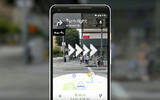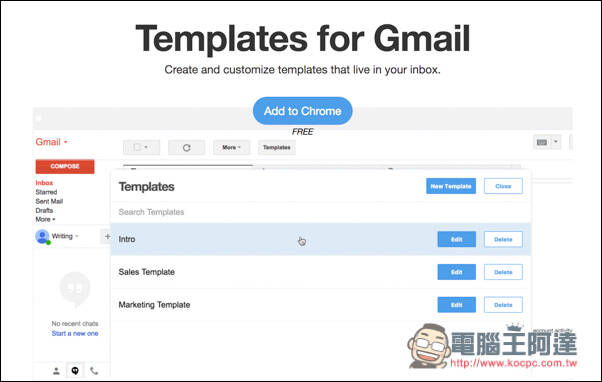
有时候在写 Gmail 邮件都会用到一些以前曾发过的内容,像是应征工作的自我介绍、提案、或是有礼貌的打枪等等,过去不是储存一个副本在草稿里,就是把内容贴在某记事本中,方便以后复制贴上,这篇要介绍的'Templates for Gmail'Chrome 免费扩充工具,就是另一个很不错的辅助工具。
Templates for Gmail 能让你储存常用的信件内容在 Gmail 的 "撰写邮件功能" 里面,只要轻松按几个键,内容就会自动插入到新邮件里,完全不用复制贴上,使用非常简单且更加快速。
Templates for Gmail 安装连结,进入之后点选右上角的 + 到 CHROME 功能。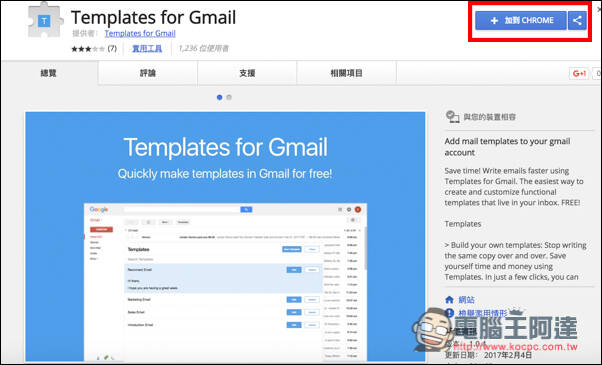
待一两秒的时间安装完后,回到 Gmail 的撰写新邮件中,下方就会出现 Templates 与 New Templates 两个新功能。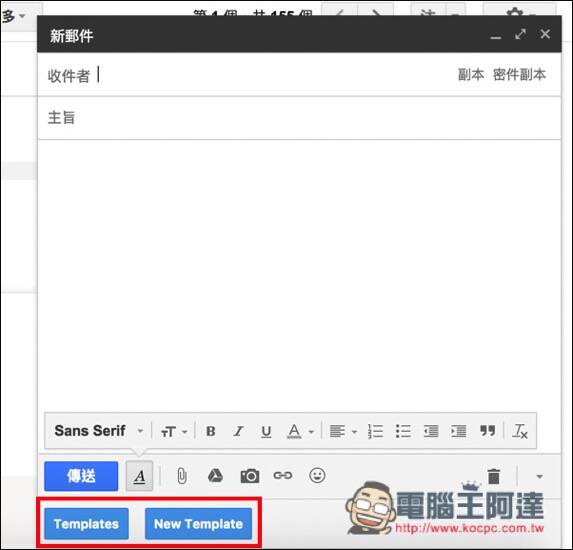
一开始一定是空的,因此可以点选 Create One 或右上角 New Templates 来新增。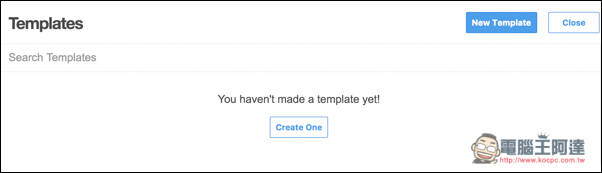
Templates for Gmail 只会纪录邮件内容,不会记录寄件人、收件人、邮件主旨等,因此 Sample Templates 位置为这内容的主题,不是邮件主旨哦!主要是方便你辨识,把常用的内容输入在下方。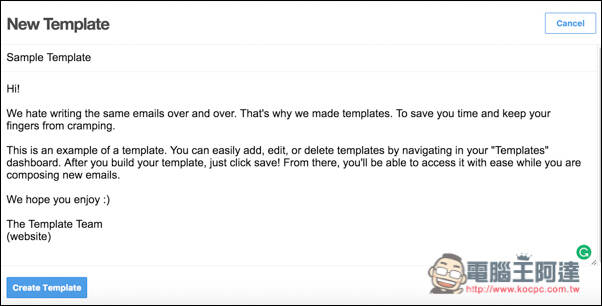
这时就可以依你的需求,分别建立不同常用的邮件内容,像是提案专用、商业用途、自我介绍等等。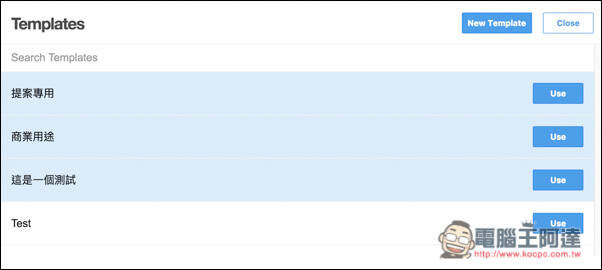
使用方式也非常简单,点选右侧的 Use 功能,内容就会快速插入到邮件中。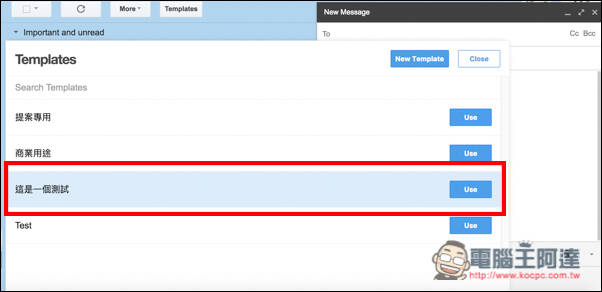
如下图,不像以前还要复制贴上。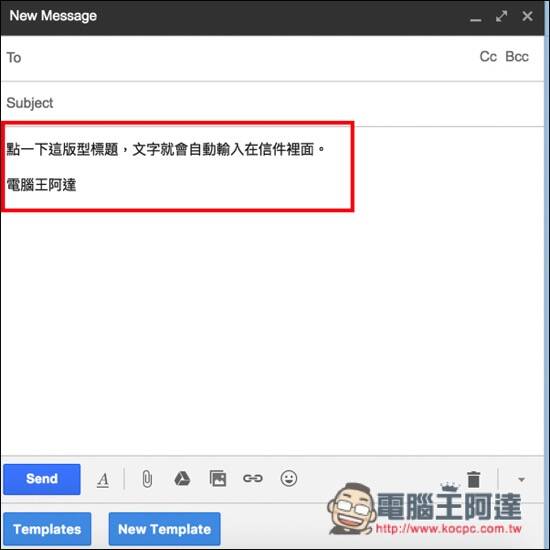
而如果想修改 Templates 主题内容的话,点选 Gmail 上方的 Templates 功能。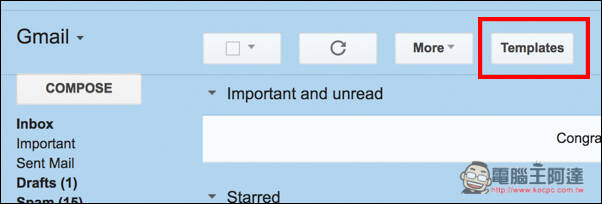
就会看到 Edit 功能。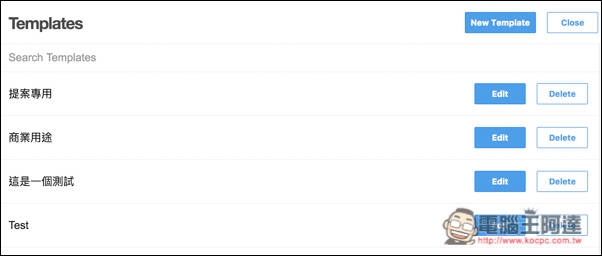
不过 Templates for Gmail 只支援个人版 Gmail,企业版 Gmail 虽然也能建立 Templates 主题,但使用时按 Use 功能会没有反应,很可能是认网域的关系。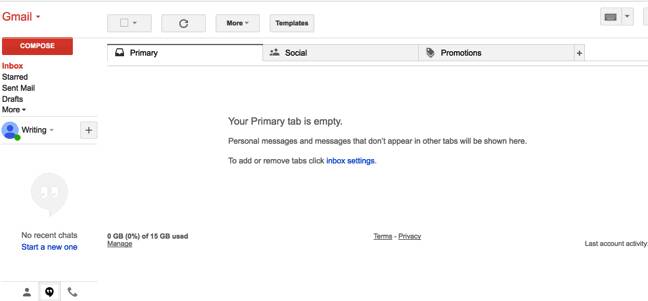
补充资料
Templates for Gmail 官网
Templates for Gmail Chrome 线上应用商店连结